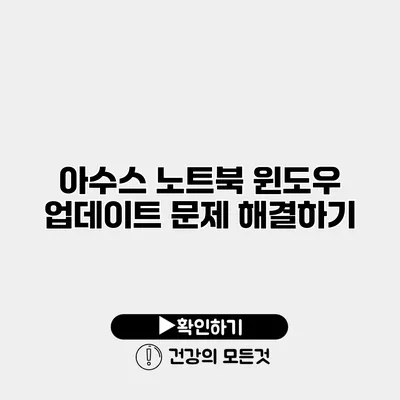아수스 노트북의 윈도우 업데이트 문제 해결하는 방법
윈도우 업데이트는 노트북 성능과 안정성을 유지하는 데 필수적인 요소인데요, 아수스 노트북에서 업데이트 문제를 겪으면 불편함이 클 수 있습니다. 이 글에서는 아수스 노트북의 윈도우 업데이트 문제를 해결하는 방법을 자세히 알아보겠습니다.
✅ 한컴오피스 업데이트를 직접 설정하는 방법을 알아보세요.
윈도우 업데이트란?
윈도우 업데이트는 Microsoft에서 제공하는 프로그램으로, 운영 체제의 보안 및 성능을 향상시키기 위해 중요한 업데이트를 제공합니다. 이렇게 시스템을 최신 상태로 유지하는 것은 해킹 및 바이러스 공격으로부터 우리의 정보를 보호하는 데 매우 중요해요.
윈도우 업데이트의 종류
- 보안 업데이트: 보안 취약점을 수정합니다.
- 기능 업데이트: 새로운 기능을 추가합니다.
- 품질 업데이트: 시스템의 안정성을 높입니다.
✅ 드라이버 업데이트로 인한 설치 실패 문제를 간단히 해결해 보세요.
아수스 노트북에서 발생하는 일반적인 윈도우 업데이트 문제
아수스 노트북에서 자주 발생하는 윈도우 업데이트 문제는 다음과 같은 경우가 많습니다:
- 업데이트 실패
- 느린 업데이트 속도
- 업데이트 후 시스템 불안정
- 특정 드라이버와의 충돌
✅ 택배 지연 문제를 해결할 수 있는 비법을 알아보세요!
문제 해결 계획
1. 업데이트 오류 코드 확인하기
아수스 노트북에서 오류 코드가 발생한 경우, 이 코드를 기록해 두세요. 이후 Microsoft의 공식 지원 페이지에서 해당 오류 코드에 대한 정보와 해결 방법을 찾을 수 있습니다.
2. 시스템 업데이트 점검하기
시스템이 최신 상태인지 확인하기 위해 다음 단계를 따릅니다:
- 시작 메뉴에서 설정(⚙️)으로 이동합니다.
- 업데이트 및 보안 > Windows 업데이트를 선택합니다.
- ‘업데이트 확인’ 버튼을 클릭하여 최신 상태인지 점검합니다.
3. 드라이버 업데이트하기
드라이버가 오래되면 윈도우 업데이트에 문제가 발생할 수 있습니다. 아수스 공식 웹사이트에서 해당 노트북 모델에 맞는 최신 드라이버를 다운로드하여 설치해보세요.
| 드라이버 종류 | 설치 방법 |
|---|---|
| 그래픽 드라이버 | 아수스 웹사이트에서 다운로드 후 설치 |
| 사운드 드라이버 | 장치 관리자에서 업데이트 |
| 네트워크 드라이버 | 제어판 > 장치 관리자에서 확인 |
4. 시스템 파일 검사
시스템 파일 손상이 의심된다면, ‘sfc /scannow’ 명령어를 실행하여 문제를 점검하고 수정할 수 있습니다.
- 시작 메뉴를 열고 명령 프롬프트를 검색합니다.
- 우클릭하고 ‘관리자로 실행’을 선택합니다.
- 명령어
sfc /scannow를 입력하고 엔터키를 누르세요.
5. 시스템 복원 시도하기
시스템 복원이 설정되어 있다면, 이전의 정상 상태로 되돌리는 것도 좋은 방법입니다. 이 과정은 다음과 같습니다:
- 시작 메뉴에서 ‘복원’을 검색합니다.
- ‘복원 지점 만들기’를 선택하고 복원 기능을 실행합니다.
- 복원 지점을 선택하여 시스템을 복원합니다.
6. Microsoft 지원 요청하기
위의 방법으로 문제가 해결되지 않는 경우, Microsoft 고객 지원팀에 직접 전화를 하거나 웹사이트를 통해 문의해 보세요.
✅ NH코콕 뱅크 고객센터 문의 방법을 지금 바로 알아보세요.
자주 묻는 질문
질문: 윈도우 업데이트를 수동으로 설치해도 괜찮을까요?
답변: 네, 자동 업데이트가 불편한 경우, 수동으로도 설치가 가능합니다. Windows Update 카탈로그에서 다운로드할 수 있습니다.
질문: 업데이트 후 성능이 느려졌어요. 어떻게 해야 하나요?
답변: 이 경우, 최근에 설치한 업데이트를 제거해 보세요. 제어판 > 프로그램 > 프로그램 및 기능에서 ‘설치된 업데이트 보기’를 통해 쉽게 확인할 수 있습니다.
결론
아수스 노트북에서 윈도우 업데이트 문제를 해결하는 과정은 다소 복잡할 수 있지만, 위의 방법들을 통해 대부분의 문제를 해결할 수 있습니다. 정기적으로 윈도우와 드라이버를 업데이트하고 오류 코드에 대한 정보를 주의 기울이는 것이 중요해요. 문제가 계속된다면 전문가의 도움을 받는 것도 좋은 방법이니, 여러분의 소중한 아수스 노트북이 항상 원활하게 작동할 수 있도록 관리하시길 바랍니다!
자주 묻는 질문 Q&A
Q1: 윈도우 업데이트를 수동으로 설치해도 괜찮을까요?
A1: 네, 자동 업데이트가 불편한 경우, 수동으로도 설치가 가능합니다. Windows Update 카탈로그에서 다운로드할 수 있습니다.
Q2: 업데이트 후 성능이 느려졌어요. 어떻게 해야 하나요?
A2: 이 경우, 최근에 설치한 업데이트를 제거해 보세요. 제어판 > 프로그램 > 프로그램 및 기능에서 ‘설치된 업데이트 보기’를 통해 쉽게 확인할 수 있습니다.
Q3: 아수스 노트북에서 업데이트 실패 원인은 무엇인가요?
A3: 업데이트 실패는 여러 원인에 의해 발생할 수 있으며, 일반적으로 드라이버 충돌, 시스템 파일 손상, 네트워크 문제 등이 있습니다.